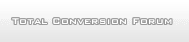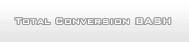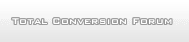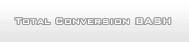Call of Duty 2 Fegyver készítés
Fontos!
- Én a leírásban Autodesk Maya 6.0-t használok.
- Nem tudom garantálni, hogy más szériákkal is működni fognak a leírtak, illetve más programmal (Milkshape, 3Ds Max) is ugyan ott tudod elérni a különöző eszközöket.
- A leírásban nem szerepel a modell készítés, a polygonok szerkesztése, csak is a fegyverré való alakítás bemutatása.
1, Xmodelexporter
- Az xmodelexporter egy egyszerű kis eszköz, ami arra szolgál, hogy a COD-ban használt modelleket és textúrákat átkonvertálja olyan kiterjesztésbe, amit már a Maya is tud kezelni.
- Az exportálás menete nagyon egyszerű.
- először is ki kell másolnod a modelleket az iw13.iwd-ből az xmodel könyvtárat a main mappádba. Majd a programban tallózod a main mappát.
- Még kell egy kis kényelmi változtatást beiktatnunk. Méghozzá azt, hogy a program automatikusan átméretezze a modelt, így eredeti méretében fog pompázni, amikor exportálod a játékba. Ehhez rá kell kattintanod a jobb felső sarokban látható kalapács és csavarkulcs jelő ikonra, és a beállításokban bejelölni az átméretezést. Alább a képen látható, hogy hol is találod meg ezeket.

- Majd megkered az egyik fegyvert. PL.: viewmodel_mp40. Majd bal oldalt a viewmodel_mp40-re jobb kilkk, és Retrive all files.

- Ezután lejjebb görgetsz, és a viewmodel_mp402-re rákattintasz, majd Export .OBJ. Ezzel a formátummal már tudunk dolgozni Maya-ban :)
2, Bone értékek beállítása
- A fegyveredet a játék által exportált textúrával textúrázd UV mappingal.
- Ez a materialozásnál lesz lényeges.
- A játék a Render funkciót nem tudja hasznosítani, csak a materialokat.
- Az elkészült fegyverünknek több nagyobb részből kell állnia. célszerű, ha nem egyesítjük az olyan részeket, mint például a fegyver „testével” a hangtompítót, a távcsövet, vagy bármi hasonló részt.
- Az alap bone értékek a következők:
j_gun a fegyver „teste”
j_clip a tár
j_bolt kibiztosító
Egyes fegyvereknél különböző bone értékek is lehetnek, erre is talált megoldást a fejlesztő csapat.
Amikor xmodelexporterrel exportálod a modelled, akkor létrehoz egy _tags.html fájlt az obj mappában.
Ebben szépen fel van tüntetve az összes érték, koordinátákkal, és egyéb, haszontalan információk tömkelegével, valamint egy ágrajzot is kapunk ajándékba. A lényeg, hogy itt le vannak írva a hozzá szükséges bone-ok.
FONTOS! Csak is akkor kaphatsz ilyen html fájl-t, ha egy fegyver viewmodel-jét exportálod.
A weapon_ előtagú modellek a worldmodel fájlt jelentik, erre még a későbbiekben visszatérek.
- Ezeknek a bone értékeknek megfelelően nevezzük át a fegyvereink különböző részeit.
Nagyon fontos, hogy a megfelelő helyen nevezzük át.
(A Shape részt automatikusan kiegészíti majd a program.)

- Ha ezzel megvagyunk, rátérhetünk egy másik részre, a TAGokra.
A tagok készítéséhez át kell váltanunk Animation-ra, majd Skeleton > Joint tool. A fegyverek esetében nem szabad, hogy ezek összekapcsolódjanak, úgyhogy egyszerre csak egyet tegyél le.
- Két lényegesebb TAG-ra lesz szükségünk:
tag_flash a fegyver torkolattüzének kibocsátási helye, értelemszerően a fegyver csövének végére való :D
tag_brass itt hagyják el az üres töltényhüvelyek a fegyvert.
Van még egy, a tag_origin, ez szintén a worldmodel-nél juthat szerephez, bár én sosem használtam :D
- Ezek után következik az exportálás:
Ehhez szükség van egy pluginra, a cod tools-ra, ezt szerencsére tartalmazza a cod mod tools. Innentől csak annyi teendőnk van, hogy rámegyünk a CoD Tools menüpontra, majd kiválasztjuk a Model Exportert.

Kattintsunk rá az Add New Entry ikonra. Ez a kép fogad majd bennünket:

Én itt már beállítottam, hogy hová exportálja a modellt:
- Ezt a Call of Duty 2/model_export könyvtárba kell megtenned(a [...] ikon a tallózás). célszerű új mappát készíteni az egyes modelleknek, így könnyebben rendszerezhet?.
- Ezután kipipájluk az Entry1-et, és félretesszük az ablakot. Semmiképp ne zárjuk be!
- Az Edit gombra kell navigálnunk, majd Select All.
- Hozzuk elő újra a Model exportert, és kattintsunk az Export Selected Entries gombra. Végig kell mennie 100%-ra, majd kiírnia hogy sikeresen exportált.
- Ekkor létre kell hoznia egy fegyverneve.XMODEL_EXPORT fájlt.
- A Maya részével meg is vagyunk.
3, Finom beállítások, material
Most, hogy exportáltuk a modellünket, közel sem biztos, hogy az helyesen fog állni az emberünk kezében.
-
- Ehez nagyon könnyű, de tökölős megoldást tudok ajánlani:
- Még hozzá, hogy a fegyverneve.XMODEL_EXPORT fájlban kalibráld be a fegyveredet.
DE NEM EZ AZ elsőDLEGES DOLOG AMIT MEG KELL CSINÁLNOD, HA előSZÖR KÉSZÍTESZ FEGYVERT, AKKOR EZT A LÉPÉST MÉG HAGYD KI. EZ CSAK TELJESEN ÚJ FEGYVEREKNÉL LESZ JELENTőS.
-
- Ehhez ezt a sort keresd meg, rögtön a fájl elején lesz:

- Elemezzük ezt a néhány sort:
- NUMBONES 3 név alatt felsorolva találod a BONE részeket. Ezek ismerősek kell, hogy legyenek.
Alatta a BONE 0-t tölti be. Ez itt most nálam a j_gun, azaz a fegyverem „maga”!
- Az OFFSET az eltolást jelenti:
Ezek X Y Z koordináták szerint vannak felsorolva. Értelemszerően, ha a fegyvered jól van megcsinálva, akkor az első sorban a fegyveredet előre és hátra tudod állítani, a második számmal jobbra-balra állítod, a harmadikkal pedig föl-le. plusz és mínusz koordináták szerint tudod állítani, ahoz mérten, hogy eredeti pozíciójához képest merre tolja el. Ennek a meghatározása számomra is rejtély, hogy mi alapján változtatja a + - értékek irányát :D.
Ezzel sokat el lehet tökölni, hogy szépen be tudd állítani, türelemjáték :)
- A Materialok beállítása sem egy nagyon nehéz lépés
Mi most a tutorialban a fegyverhez exportált textúrát és materialt fogjuk használni, de persze ha ez már megy, lehet sajátot is készíteni Asset Managerrel.
Az egész lényege, hogy az xmodelexporter létrehoz egy másolatot a fegyver fájlokból, de átnevezi azt.
Ezt a hibáját kell korrigálnunk. Ehhez annyi a teendőnk, hogy legörgetünk a fájl aljára, és ezt a sort változtatjuk meg:
MATERIAL 0 "mtl_weapon_mp41" "Phong" "weapon_mp40_c.dds"
Itt azt látjuk, hogy az mp40-hez megnevezett egy új materialt, de ez persze nem létezik.
Ezért át kell neveznünk az eredetire, és így könnyen megtalálja a materialt a fegyver exporátálsakor.
Az „mtl_weapon_mp41” rész át kell nevezni „mtl_weapon_mp40”. Ezt már ki tudja tallózni az Asset Manager a játék mappáiból és IWD fájlaiból.
Mellette láthatjuk a textúra képfájl nevét.
A játék .DDS és .TGA kiterjesztéseket támogat a textúrázáshoz. Én személy szerint a .DDS-t részesítem előnyben, mert én is ezzel tanultam :D
- A szöveg szerkesztéssel végeztünk, jöhet az exportálás.
(- a TGA egy negyedik egy alpha értéket is képes tárolni az RGBn kívül egy képponthoz! - Szendvics)
4, Asset Manager beállítása
- A fegyverünk tényleges exportálása következik.
- A folyamat során a játék számára is kezelhető objektumot készítünk.
- A program beállítása nagyon egyszerű.
- A gördítő sávban megkeressük az xmodel sort, majd rákattintunk, és a New Entry-re megyünk.
(Itt adjuk meg neki ugyan azt a nevet, amivel elneveztük a fegyverünk a CoD Tools exportálásakor.)
- Ekkor a bal oldalra bedob néhány érdekességet, de most csak az első kettő sorra lesz szükségünk. A type és a filename: type-ot állítsuk animatedre.

- Filename sornál a [...] Gombbal tallózzuk be a fegyverneve.XMODEL_EXPORT fájlt.
- Ezután már csak el kell mentenünk, majd F10-et megnyomva exportálhatjuk. Ha minden jól van beállítva, akkor ezt az ablakot kell hogy kapjuk:

Ezzel át is konvertáltuk a modellünket. Most már csak össze kell raknunk a fegyverünk.
5, Befejező munkálatok
A fegyverünk modellje immár készen van, a main/xmodel main/xmodelparts és main/xmodelsurfs mappában vannak a részei, a textúráját és a materialt is megtalálod a main/images, illetve a main/materials mappákban.
Szükség van még egy weapon fájl-ra, ezeket megtaláljuk az iw13.iwd/weapons/mp mappában.
Ezek határozzák meg az egyes fegyverek tulajdonságait.
Ha az mp40-es modelljével dolgoztál, akkor az mp40_mp fájlt másold ki:
Szövegszerkesztővel nyisd meg, és keresd meg azt a sort hogy gunmodel.
(Ez lesz a fegyverünk belsőnézeti modellje a játékban.)
Ez után van írva egy olyan sor, hogy viewmodel_mp40.
Ezt nevezd át a saját modelled nevére. Ennyi volt, mentsd el és zárd be.
Az alábbi ágrajz alapján építsd fel a fegyvereded:
__________________________________
fegyverneve
- materials
- weapons
- xmodel
- xmodelparts
- xmodelsurfs
__________________________________
Ha ezt sikerült összeraknod, akkor csomagold be .ZIP-be (normál tömörítési méretben), majd nevezd át zzz_fegyverneve.iwd-re, és másold be a main-ba.
Ezután még egy fontos lépés van hátra, méghozzá hogy kipróbáld. válaszd ki az mp40-et, és elvileg a te modelledet kell hogy megjelenítse.
GRATULÁLOK, elkészítetted első egyedi fegyvered! :)
6, kiegészítő anyag
Mint már azt a tutorial elején említettem, létezik egy worldmodel is.
- Ez a modell az a modell, amit külső nézetben látsz, illetve amit a játékostársaid látnak.
Az összes teendőd annyi a készítéséhez, hogy a Maya-ban a fegyver „testét” nem j_gun-nak nevezed el, hanem tag_weapon-nek nevezed el.
- Az exportálása ugyan úgy zajlik, mint a viewmodelnél.
- De azért nem árt, ha átnevezed pl fegyveredneve_w-re, különben felül fogod íratni a viewmodel-t a worldmodel-el.
- Az meg senkinek sem hiányzik, hogy kezdhesse előről. :)
Ha Assett Managerel is exportáltad a modelled:
- akkor a fentebb említett weapon fájl-ba meg kell keresni a worldmodel sort, és a weapon_mp40-t át kell írni a fegyveredneve_w-re.
Persze lehet hogy ezt is kalibrálni kell majd a fegyveredneve_w.XMODEL_EXPORTER fájlban, de ezt már neked kell megtenned, ezt nem írhatom le. :)
Sok Sikert, és jó modellezést kívánok!
tutorial by: *HuAF*
elérhetőség:
msn: movemoderteam@citromail.hu
*HuAF*
Ezúton szeretném megköszönni a tutort a Totalconversion.hu csapatának nevében!
Kicsit áttördeltem, hogy a weblapon is jól olvasható maradjon!
Az eredeti tutorial tömörítve letölthető: http://dl.dropbox.com/u/4410106/tutorials/cod2/fkt.zip
Halihó!
Szendvics |
|
|
Üzenet küldéséhez be kell jelentkezned!
|
|
|